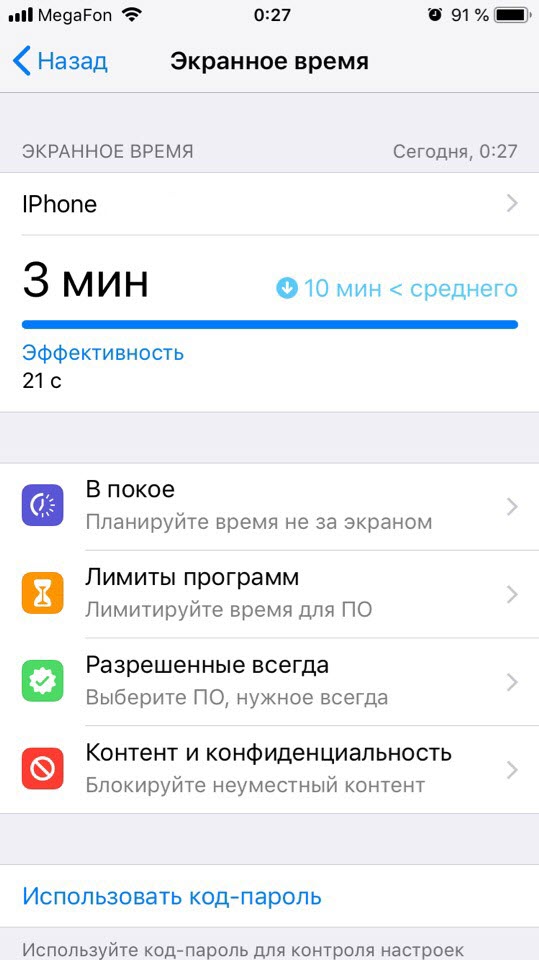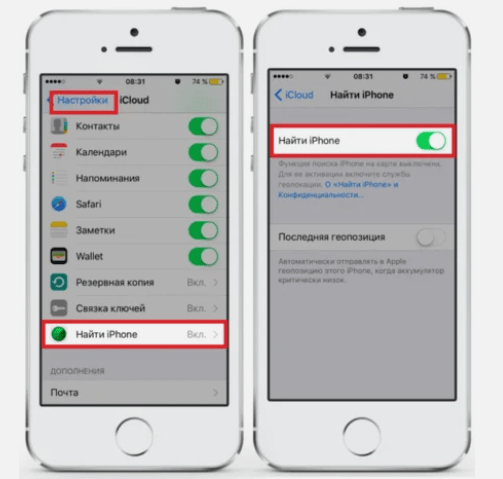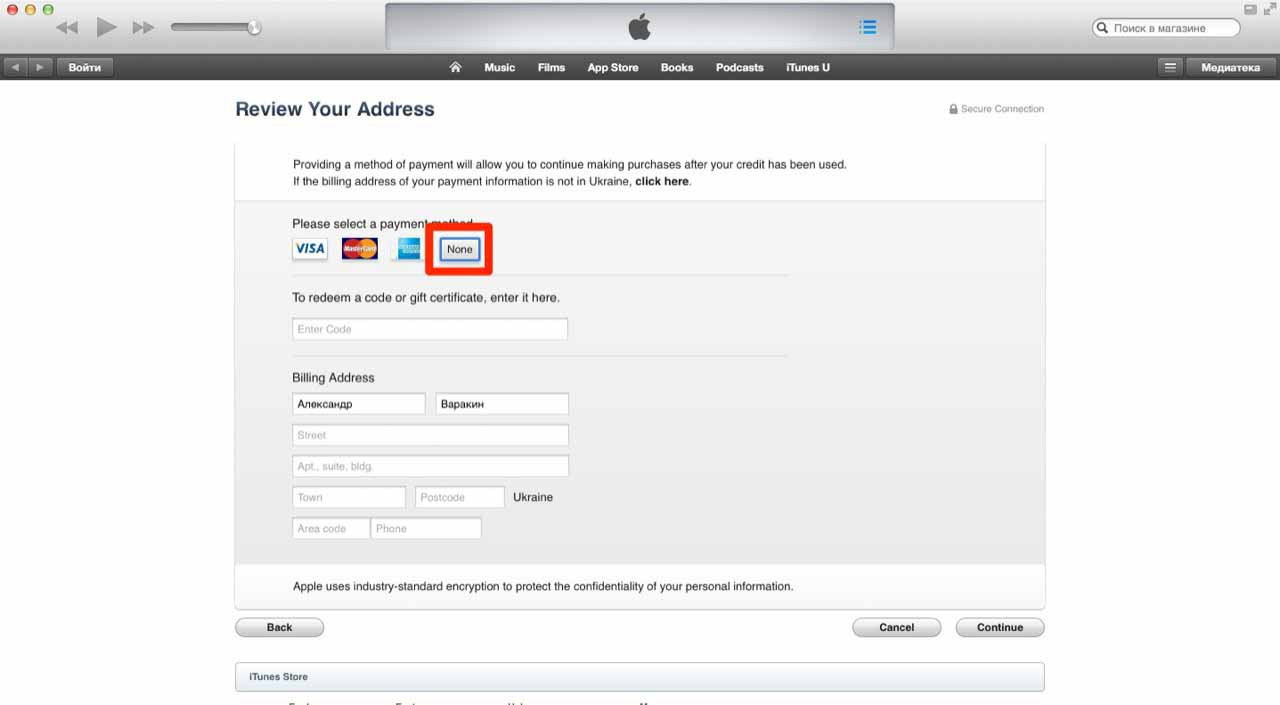Как пользоваться сири на айфоне 5, 6, 7, 8 и айпаде?
Содержание:
- Как пользоваться Помощником
- Почему не работает Сири на Айфон
- Аналоги Siri на Android
- Как отключить Сири на айфоне
- Как разговаривать с Siri-ботом онлайн?
- Как пользоваться Siri на Apple Watch: запуск приложения
- Как отправить электронные письма с помощью Siri
- Какие настройки доступны
- Как включить Сири на айфоне
- Использование Siri
- Что вообще можно сделать через голосовое управление на айфоне
- Как работать с Siri?
- Настройка Siri
- Активация
- Шаг 2: Настройка
- Возможные проблемы при использовании Сири
- Вызов помощника
Как пользоваться Помощником
По выбранному типу настройки Siri переходит в активный режим при нажатии кнопки «Домой» на 1-2 секунды или голосовой команде. Первое не всегда удобно, так как требуется проводить манипуляции с телефоном. Например, за рулем это даже небезопасно.
Собственные звуковые команды
В iOS есть возможность записывать свои голосовые команды для вызова конкретных приложений, совершения определенных действий.
Для этого нужно:
- В меню «Siri и Поиск» выбрать «Все быстрые команды».
- Айфон предложит действия, которые пользователь совершает чаще всего. Выберем для примера просмотр входящей электронной почты.
- После нажатия красной кнопки («запись») произносим голосом команду, которой впоследствии будем запускать просмотр входящей почты.
- Редактирование и удаление ранее записанных голосовых команд производим в разделе «Мои быстрые команды».
Запись своей голосовой команды для Siri
Почему не работает Сири на Айфон
Пользователи часто обращаются в техническую поддержку с вопросом: «Сири не слышит меня на айфоне 6». Такая проблема распространена среди разных моделей и может появляться из-за определенных причин.
В первую очередь стоит проверить подключение к сети. Если интернет не работает, то помощник реагировать на команды не будет, либо на экране появится сообщение «Возникли проблемы с подключением к сети».
Иногда голосовое управление не работает из-за того, что оно просто не включено. В этом случае следует подключить Siri через раздел настройки и повторить попытку.
При использовании наушников AirPods 2 Siri может не включаться из-за неправильных настроек. Здесь необходимо проверить подключение AirPods и наличие галочки возле функции «Привет, Siri».

В AirPods 1 помощник вызывается двойным нажатием на кнопку.
Также функция может не работать, если она числится в ограничениях. Проверяется это через настройки и раздел «Ограничения конфиденциальности и контента»
Важно проверять микрофон, так как неполадки с ним могут влиять на работу голосового помощника. Необходимо снять чехлы и защитные пленки, повторить запрос и посмотреть на ответ Siri
Если проблема осталась, попробовать задать вопрос через микрофон наушников.
В некоторых случаях Siri не воспроизводит ответы. Это может быть причиной выключенного звука или параметра «Аудиоотзыв». Рекомендуется проверить громкость, а также настройки. При необходимости можно настроить ответ всегда или только, когда подключены наушники.
Как включить сири на айфоне 10, а также других моделях, должен знать каждый пользователь. Это очень удобная функция, которая зачастую несет полезную информацию.
https://youtube.com/watch?v=Shx-VGAiNk0
Аналоги Siri на Android
Аналоги приложения способны выполнять базовые функции: узнать погоду, местоположение, а некоторые из них помогут вызвать такси и проложат маршрут. Ниже представлены лучшие голосовые помощники на русском языке.
Алиса Яндекс
Яндекс Алиса – виртуальный ассистент, который устанавливается на компьютеры, Android и IOS. Алиса дает информацию о прогноз погоды на определенный период времени, находит различные факты об общественных местах, осуществляет поиск музыкальных произведений, проводит конвертацию валют, решает несложные математические задачи и способна поддержать беседу с пользователем. Разработчики программы все время совершенствуют Алису. Она способна вести беседу в текстовой и голосовой формах. Последний не так совершенен на компьютере. Виртуальный ассистент переводит значение словесных выражений на понятный компьютерный язык: «Где можно отведать итальянской кухни?», «Алиса» распознает: «Где здесь находиться итальянский ресторан?».
Мы рекомендуем в качестве аналога Сири именно Алису, так как это изначально русскоговорящий персональный помощник с отличной интеграцией с сервисами Яндекса и имеющий значительно более широкий функционал чем иные голосовые помощники на рынке.
Google Now и Assistant (старая и новая версии «ОК, Гугл»)
Данный помощник знает о вас очень много информации: расписание на месяц, важнейшие праздники и другие мероприятия. Он выполняет не только функции секретаря, но и осуществляет поиск запросов в сети.
Google Assistant – отличная программа, которая способна отправлять СМС – сообщения, прекрасно справляется с навигацией. Интерфейс данной программы понятен и прост в использовании; проблем с изучением программы много времени не занимает. Пользователи оценили то, как Assistant шутит.
Помощник Дуся
Дуся-интеллектуальный помощник, который доступен для бесплатного скачивания на телефон. Программа отличается от других тем, что адаптирован под русскоязычных пользователей.
Говорящая блондинка 3D
Говорящая блондинка 3D – помощник с мультяшными героями, который помогает в управлении вашим мобильным телефоном. Голосовая программа является платной и бесплатной. Бесплатная версия программы не имеет голосовой функции, информация вводится текстом.
Skyvi
Отличный аналог Сири. Данный помощник небольшой, но очень функциональный. Скачать сервис можно совершенно бесплатно. Ошибок в ответах на вопросы практически нет. Плюсом является приятный и удобный интерфейс. Пользователи критикуют настройки Skyvi: весьма корявы.
Andy
Энди — ассистент, который не только управляет смартфоном, но и осуществляет поиск запрашиваемой пользователем информации. Существенным недостатком для пользователей России является отсутствие русского языка; все команды выполняются на английском языке.
Robin
Робин – программа, которая может быть загружена на любые виды мобильных телефонов. В своем арсенале имеет не только базовые функции: имеет способность шутить и рассказывать забавные рассказы, истории.
Как отключить Сири на айфоне
Отключить Сири можно несколькими способами в зависимости от используемой операционной системы. Проблемы возникают у пользователей iOS 12, так как эта версия активнее взаимодействует с виртуальным помощником.
В новых версиях функция активируется даже на минимальном заряде
В старых моделях айфон помощник автоматически отключается при переходе в энергосберегающий режим. Как выключить Сири на iOS 12:
- Открыть раздел основных настроек и найти «Универсальный доступ».
- Здесь выбрать пункт «Домой».
- Вышеуказанный пункт деактивируется с помощью галочки.
После выполненных действий необходимо отказаться от услуг помощника в энергосберегающем режиме. В iOS12 не предусмотрено отдельное отключение для программы и экономного режима. Поэтому отдельно активировать экономию заряда можно в разделе «Аккумулятор».
На iOS11 и младше есть защитная функция, позволяющая не только отключать Сири, но и изменять приватные настройки. Это помогает ограничивать внедрение помощника в личную информацию о владельце.
Выключение Сири на айфонах S, SE и других ранних версиях:
- Открыть настройки и перейти в «Основные».
- Здесь выбрать пункт «Ограничения», после чего ввести пароль.
- Необходимо отметить галочкой «Деактивация».
Как разговаривать с Siri-ботом онлайн?
Доступ в сеть является обязательным условием полноценного функционирования Siri. По сути бот, являясь программным клиентом, для ответов на вопросы и дачи советов и рекомендаций обрабатывает естественную речь. При этом к каждому пользователю подход индивидуальный, с учетом его предпочтений, которые изучаются длительное время. Просто старайтесь как можно больше говорить с программой, задавая интересующие вопросы, ведь Сири самообучаема.
В то же время, если Сири разговаривает с Сири, то такое общение происходит на примитивном уровне, сводясь к фразам типа «не совсем понятен вопрос». Частично или полностью отсутствует осмысленность подобного диалога двух программ. Полноценное общение может быть только в связке человек-программа.
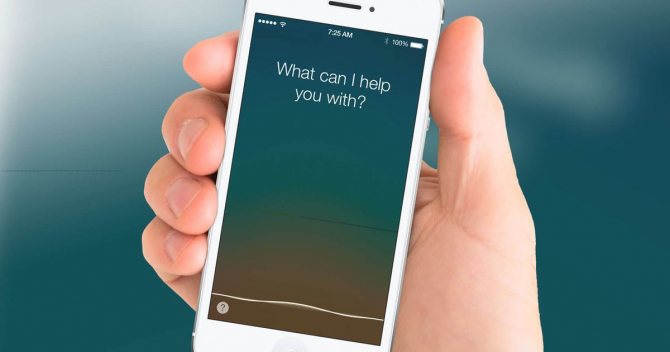
Не рекомендуется установка эмуляторов Siri на устройствах, не поддерживаемых Apple. Такие имитаторы, за исключением похожего графического интерфейса, не имеют никакого отношения к оригинальному программному продукту и могут даже вывести из строя ваш девайс. Устанавливайте Siri только на мобильные устройства iPhone и iPad.
Видео: Siri с поддержкой русского языка
Как пользоваться Siri на Apple Watch: запуск приложения
Запуск Siri осуществляется очень просто:
- удержание колёсика;
- привычной фразой «Привет, Siri» (соответствующая функция вызова Siri включается в настройках).
Для этого необходимо:
- прикосновением вывести устройство из режима сна;
- затем произнести фразу.
Однако, не всегда умный помощник может работать исправно. Самые часты проблемы:
- жалобы на отсутствие подключения к сети;
- отсутствие необходимого ответа.
Эти проблемы поможет устранить:
- проверка подключения к сети;
- проверка активности состояния помощника на подключённом iPhone;
- проверка в настройках, не заблокирован ли микрофон и включена ли голосовая активация.
4.3 5 ( 6 голосов )
Как отправить электронные письма с помощью Siri
1. Нажмите и удерживайте кнопку «Домой» (на iPhone 11, 11 Pro, X, XS и XR боковую кнопку) или произнесите «Привет, Siri» для активации Siri.
2. Попросите помощника отправить электронное письмо. Если для контакта указы несколько электронных адресов, Siri попросит уточнить нужный. Вы можете ускорить процесс, сразу попросив Siri отправить письмо, например, на рабочий адрес.
3. Уточните тему письма, например, «Приложения», «Обед» или «Планы на отпуск».
4. Укажите Siri контент письма.
5. Нажмите или произнесите «Отправить», чтобы отправить электронное сообщение.
В случае необходимости вы можете внести коррективы в письмо. Для этого вместо подтверждения произнесите «Изменить тему», «Добавить», «Изменить сообщение» или попросить Siri отменить отправку.
Какие настройки доступны
Для просмотра доступных команд и установки, обрабатываемые системой, необходимо перейти в режиме настроек в пункт «Siri и поиск». Команды представлены в отдельной категории. Для удобства ее рекомендуется развернуть. Количество пунктов будет зависеть от того, какой моделью устройства управляет пользователь.
Разработчики Эпл предусмотрели возможность «донатить» команды самостоятельно. Для этого пользователь устройства должен прописать для действий специальные атрибуты.

Нажмите «Показать все» в нужном разделе, чтобы полностью понять функции настроек. Например, для Evernote разработаны команды:
- сгенерировать аудиозаметку;
- активировать новую фотозаметку (требуется запуск камеры);
- скопировать в буфер обмена ссылку на заметку;
- распечатать выбранную заметку;
- создать файл в формате PDF.
Если нажать на «+», появится экран для более детального взаимодействия с мобильным ассистентом. Нужно записать требуемую фразу и активировать команду посредством «яблочного» помощника.
Как включить Сири на айфоне
Наиболее удобным способом включать Сири для многих пользователей было через кнопку «Домой». Достаточно было зажать клавишу на несколько секунд, чтобы на экране появилось меню голосового помощника. Однако с появлением айфона X, XR и других новых версий эту кнопку убрали из смартфона.
Первый способ включить помощника сейчас — сказать «Привет, Сири». Чтобы команда сработала, должно присутствовать подключение к интернету. Если добавить к фразе, например, сколько градусов на улице или счет футбольного матча, то на экране отобразится ответ на поставленный вопрос. Здесь не играет роли, включена разблокировка экрана или нет.

Способ пользуется популярностью на новых айфонах
Следующий метод — с помощью кнопки блокировки. Это новая технология, которая стала на замену кнопки «Домой». Достаточно зажать ее на несколько секунд, чтобы вызвать Сири.
Как вызвать Сири на iPhone
Вызывать Сири удобно с помощью проводной и беспроводной гарнитуры. Используя обычные наушники, необходимо зажать кнопку звонка до тех пор, пока не появится помощник. На AirPods такая клавиша находится на левом и правом наушнике. Чтобы быстро вызывать Сири, эта функция должна быть настроена.
Использование Siri
Самое интересное, какие возможности предлагает электронный помощник. Разработчики наделили приложение остроумием и дружеским стилем общения. Сложно сказать, используют его для удобства или, скорее, для развлечения и поднятия настроения.

Вот основные команды, с помощью которых Сири поможет вам управлять телефоном или планшетом:
- Работа с контактами:
- Узнать информацию о ком-то: «Какой адрес у…», «Какой телефон у…», «Когда день рождения у…», «Покажи контакт…».
- Назначить родственные связи, например «… — моя сестра».
- Телефонные звонки:
- «Позвони…», «Набери…».
- «Покажи историю вызовов».
- «У меня есть пропущенные звонки?»
- «Вызови полицию» — звонок по номеру экстренного вызова.
- «Позвони на домашний/рабочий».
- Отправка сообщений:
- «Скажи… (текст)».
- «Ответь…».
- «Прочти мои новые сообщения».
- «Отправь сообщение на мобильный… (текст)».
- Календарь и планирование дел:
- «Назначить совещание на (дата)».
- «Перенести встречу на (дата)».
- «Создать список купить».
- «Отмени совещание».
- «Напомни мне об этом».
- «Добавить купить».
- «Когда у меня встреча»
- Музыка: «Слушать», «Включить», «Поставь альбом», «Пауза».
- Навигация: «Покажи мне…», «Проложи маршрут…», «Как доехать…».
- Работа с email: «Напиши письмо», «Покажи мне письма про…», «Сегодня есть новое письмо от…?»
- Время и дата: «Разбуди меня…», «Установи будильник…», «Который час…», «Какая сегодня дата», «Поставь таймер», «Приостанови таймер».
- Управление настройками: «Включить Wi-Fi», «Сделать экран ярче», «Выключить Bluetooth».
- Управление приложениями: «Запусти», «Открой».
- Поиск в интернете «Найди в интернете…», «Найди видео…», «Что нового в Москве».
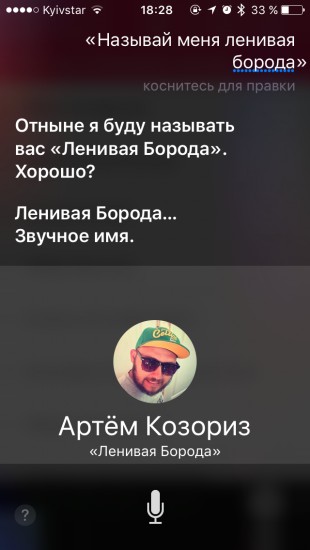
Это лишь примеры команд, показывающие области возможностей. Произносите команды чётко, задавайте уточнения. Часто Сири просит подтверждения, правильно ли она поняла команду. И также ей можно задавать общие и каверзные вопросы. Для интереса, попробуйте спросить следующее:
- Siri, ты умная?
- Что не так с Apple?
- Кто сделал лучший компьютер?
- Я хочу спать.
- Что было раньше, яйцо или курица?
- Сколько тебе лет?
- Расскажи анекдот.
- Расскажи сказку.
- Окей, Google.
Что вообще можно сделать через голосовое управление на айфоне
Вы удивитесь, но сделать можно практически любое действие, которое мы привыкли осуществлять пальцами. Разделю основные фишки по уровню восторга от происходящего.
Уровень первый:
Для начала попробуем обычные жесты управления и навигации по меню смартфона. С помощью голосовых команд вы сможете:
️ открывать пункт управления, центр уведомлений, панель многозадачности ️ запускать приложения и переключаться между ними ️ прокручивать экран, переходить в следующее или предыдущее меню ️ нажимать на нужный элемент и подтверждать действия ️ вводить текст голосом ️ осуществлять поисковые запросы
Это и многое другое делается при помощи обычных голосовых команд без странной фразы “привет, Сири”.
Любую из представленных команд можно отключить в меню Настройки – Универсальный доступ – Управление голосом – Настроить команды. Возле каждой из них увидите несколько фраз, которые активируют действие.
Уровень второй:
Базовым голосовым управлением уже никого не удивишь, а как вам такое: переходим в Настройки – Универсальный доступ – Управление голосом – Наложение и выбираем подходящий способ индикации объектов на экране.
Можно включить отображение названий объектов на экране или сетку из квадратов. После этого достаточно попросить запустить один из видимых объектов или осуществить нажатие на выбранный сектор.
Так получится управлять практически любым приложением, можно даже в простых играх управлять голосом.
Уровень третий:
Самый крутой способ взаимодействия заключается в том, чтобы в нужный момент произнести фразу “show numbers” и увидеть нумерацию доступных на экране элементов управления.
После этого достаточно попросить нажать на нужный номер.
Как работать с Siri?
Еще один актуальный вопрос, который многих интересует. Как работать с «Сири»? Включить программу можно двумя способами. Если она предустановлена и идет сразу же при покупке, то делать ничего особо не нужно. Программа будет запускаться при длительном нажатии на кнопку «Дом». Если нет желания пользоваться помощником или не нравится, что клавиша отвечает за его включение, то в настройках опцию можно отключить.
Второй же вариант заключается в том, что «Сири» на телефоне не установлена. Тогда утилиту придется ставить самостоятельно. Для этого следует зайти в официальный магазин «яблока» и скачать нужную программу. После установки зайти в «Сири» можно прямо с рабочего стола. Она будет работать как обычное приложение. Активации или регистрации программа не требует. Эта разработка максимально понятна и проста. Интерфейс простой, понятный, любой человек сможет использовать такого помощника. Напомним, что Siri на «Андроид» не существует.
Настройка Siri
Перед тем как начать пользоваться Siri, нужно её включить и настроить:
- Зайдите в «Настройки» на своём Айфоне и нажмите Siri.
- Поставьте все ползунки во включённое положение (Siri, «На заблокированном экране», «Разрешить: Привет, Siri»).
- Далее, запустится процедура настройки программы. Следуйте инструкциям на экране. Вам нужно будет чётко несколько раз произносить предлагаемые фразы, для того чтобы программа в будущем работала корректно.
Siri доступна на iPhone 4s и выше, iPad Pro, iPad Air и новее, iPod Touch 5-го поколения и выше. Однако функция вызова голосом полностью работает только на iPhone 6 и выше, на более старых устройствах работает только в случае, если они подключены к зарядке. На iPad, iPad2 и iPad mini функция голосового вызова не поддерживается.
Способы обратиться к помощнику:
- Чётко скажите «Привет, Siri» (если поддерживается).
- Зажмите и удерживайте кнопку «Домой», появятся варианты вопросов на экране. Или можно задать свой. В зависимости от модели, можно просто сказать, а может понадобиться каждый раз нажимать на иконку микрофона на экране. Если Сири готова воспринимать команды, то на экране вы увидите цветную горизонтальную полоску, изображающую звуковую волну.
- Если у вас есть гарнитура с пультом управления, нажмите и удерживайте центральную кнопку или кнопку вызова до появления звукового сигнала. После этого можете произносить команды. Для наушников AirPods достаточно дважды нажать на поверхность одного из наушников.
- Для автомобилей, поддерживающих технологию: нажмите и удерживайте кнопку голосовых команд на руле либо, если транспортное средство оснащено сенсорным экраном, нажмите и удерживайте Home. Чтобы улучшить восприятие в условиях шума, программа будет проговаривать команды для подтверждения. Нажмите на звуковую волну, если хотите показать, что закончили говорить.
А также можно настроить язык, аудиоотзыв и объявление вызовов. Для некоторых стран доступен выбор голоса, но для русского языка пока разработан только женский. Чтобы включить объявление вызовов, зайдите в «Настройки», далее «Телефон», «Объявление вызовов» и выберите нужный параметр.
Siri интегрируется во многие приложения. Разрешить или запретить это можно в соответствующих пунктах. Например, если убрать экран вправо, под привычной строкой поиска вы увидите «Предложения Siri» и панель с иконками. Это наиболее нужные, на её взгляд, программы, но с вашим мнением это не всегда совпадает. Чтобы отключить эти предложения, выполните следующее:
- Зайдите в «Настройки», «Основные».
- Выберите «Поиск Spotlight».
- Переведите ползунок «Предложения Siri» в положение «Отключить».
- Заодно вы можете посмотреть, нужны ли вам «Предложения Spotlight» при поиске.
- Здесь же вы можете настроить, какие приложения не будут выводиться в результатах.
Если вам не нужны не только предложения, но и сам электронный помощник, то его можно отключить полностью, передвинув ползунок в меню «Настройки» — Siri. Убрать аудиоотзыв означает отключить Сири в бесшумном режиме. По умолчанию этот параметр активируется вместе с самим помощником.
Активация
Настройки смартфона достаточно просты – нужно выучить несколько простых действий, чтобы единожды активировать нужную вам опцию и запустить работу.
На Айфон 7 и выше
Для начала разберемся, как включить Siri на Айфоне 7 (и других моделях):
- Откройте настройки;
- Выберите иконку «Экранное время»;
- Найдите блок «Контент и конфиденциальность»;
- Перейдите к строке «Разрешенные программы»;
Переведите тумблер напротив названия голосового помощника в положение «Вкл.».
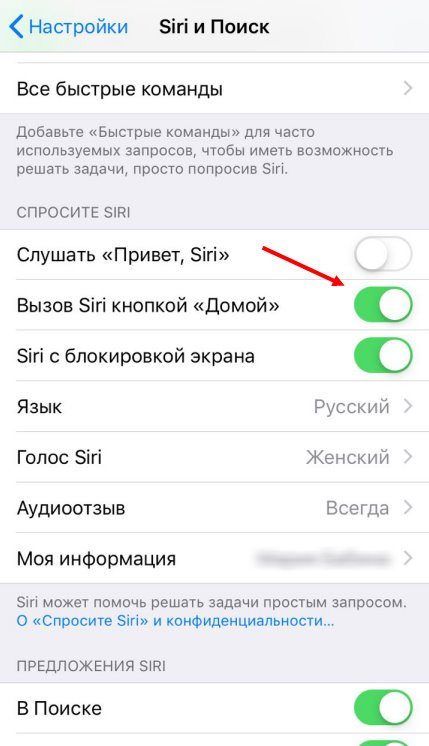
Вы активировали работу помощницы!
На Айфон 6 и ниже
Следуем дальше, разбираемся, как включить робота на Айфоне 6 нажатием кнопки «Домой»:
- Откройте настройки;
- Перейдите к пункту «Основные»;
- Выберите строку «Домой», пролистнув экран вниз;
- В блоке «Нажатие и удерживание для произнесения» найдите строчку «Сири».
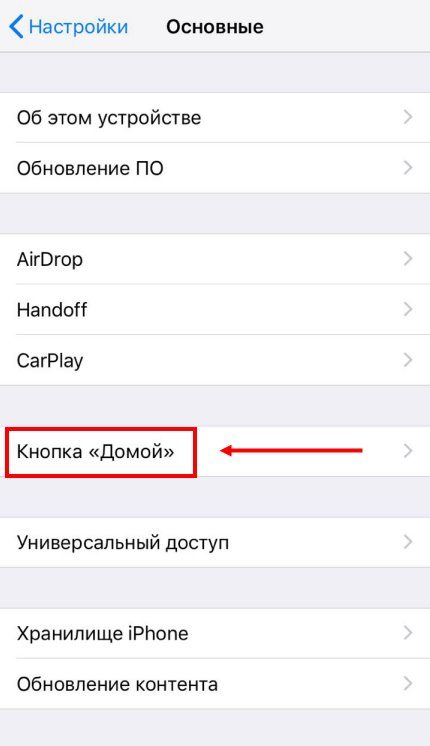
Следующий шаг – включение голосового управления помощником на Айфоне 5S или других моделях:
- Войдите в настройки;
- Найдите строку с названием искусственного интеллекта;
- В блоке «Спросите» активируйте опцию «Слушать «Привет»;
- Здесь же вы можете установить тумблер в положение «Включено» напротив пункта «Вызов кнопкой домой».
Надеемся, больше у вас не осталось вопросов – теперь вы можете самостоятельно включить работу помощника и выбрать наиболее удобный способ общения с искусственным интеллектом. А если вам нужно отключить помощницу — читайте как это сделать здесь.
Шаг 2: Настройка
Для более удобного взаимодействия с помощником нелишним будет также настроить его работу. Делается это в том же разделе системных параметров, в который мы с вами перешли во втором пункте предыдущей инструкции.
-
Первое, что нужно сделать, определить язык, на котором вы будете общаться с Siri и получать от нее ответы.
Выберите его в соответствующем разделе.
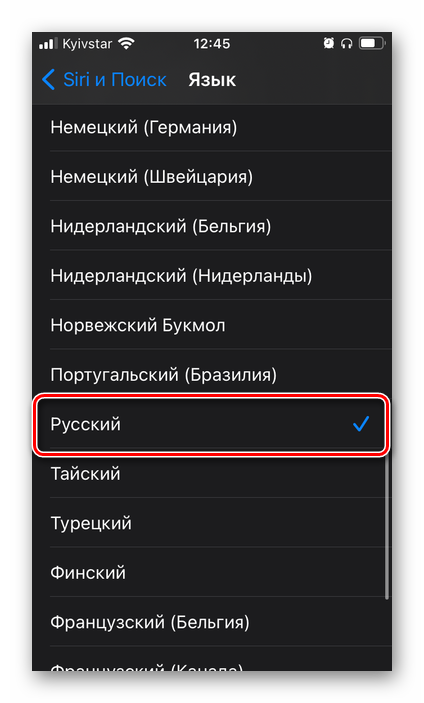
Далее можно определить пол (голос) ассистента.
По умолчанию установлен «Женский», но вместо него можно выбрать «Мужской».
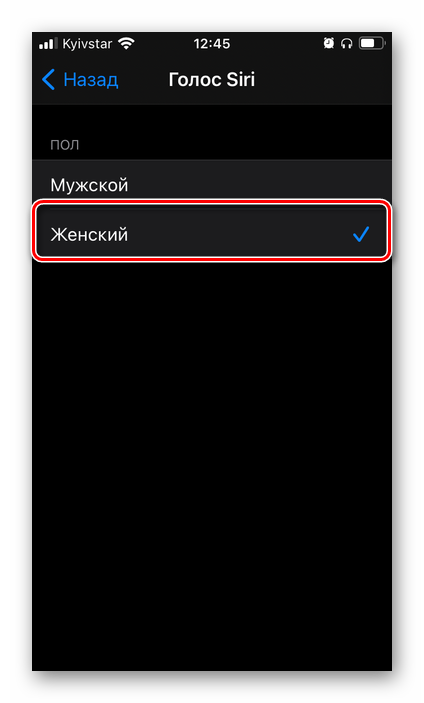
Следующий параметр – «Ответы Siri».
Здесь указывается то, когда ассистент будет отвечать вслух и будет ли во время общения с ним отображаться текст на экране – произносимый Сири (2) и вами (3).
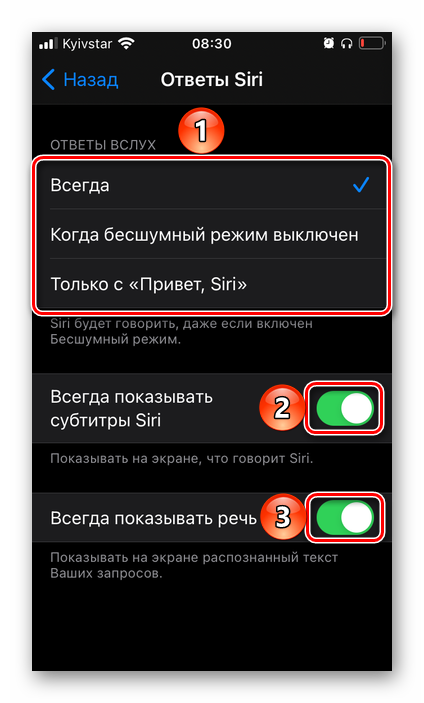
Если вы пользуетесь наушниками AirPods 2-го поколения, AirPods Pro или Beats (некоторые модели), нелишним будет активировать функцию «Зачитывание сообщений».
Это позволит прослушивать входящие сообщения без необходимости разблокировки iPhone и, по желанию, диктовать на них ответы.
Дополнительно можно определить, от кого именно они будут зачитываться.
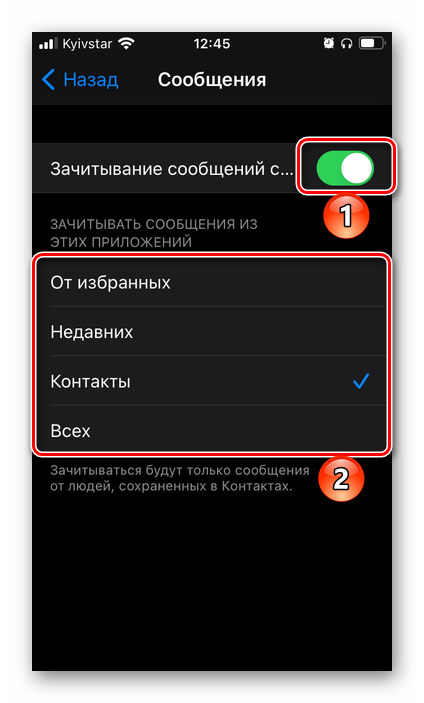
Сири хранит историю общения и диктовки.
В случае необходимости эти данные можно удалить.
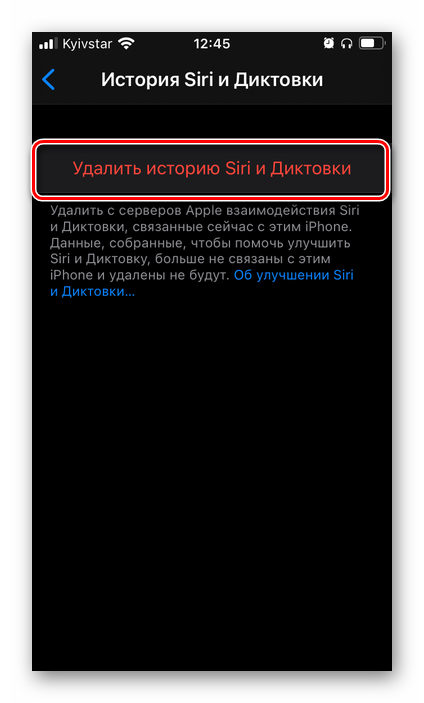
Помимо голосового общения и различных команд, Siri может отображать различные подсказки и предлагать варианты действий в приложениях, при использовании поиска и клавиатуры. Для этого следует активировать все или только нужные вам переключатели в блоке «Предложения Siri».
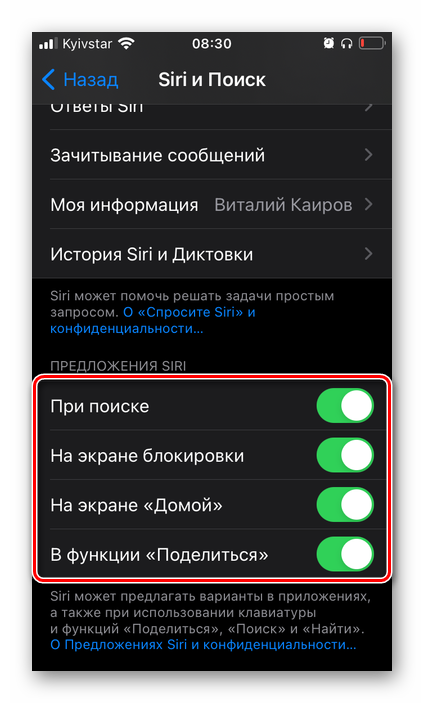
Работу Сири можно настроить и в отдельных (только системных) приложениях — список поддерживаемых представлен ниже.
В зависимости от типа и функциональности последних,
доступны разные опции в приложении «Команды», на экране «Домой» и на заблокированном экране.
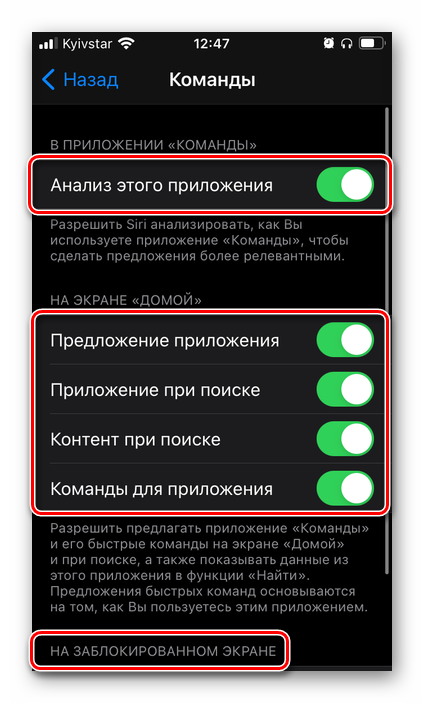
Последнее, что может быть настроено для Siri, но не является обязательным, – это функция «Универсальный доступ». Для этого:
- Откройте соответствующий раздел «Настроек» iOS.
Пролистайте вниз представленные в нем подразделы
и выберите «Siri».
Определите, при каких условиях и когда ассистент будет слушать вас, отзываться голосом и как будет демонстрировать интерфейс запущенных приложений (доступно в iOS 14).
Закончив с настройкой Сири на Айфоне, можно смело переходить к ее использованию.
Возможные проблемы при использовании Сири
Всё-таки сервисы Siri пока что работают не идеально. Так что, иногда, при ее использовании не все запросы будут выполняться корректно, а также возможно возникновение различных ошибок. Например, голосовой помощник не реагирует, не работает, не слышит или что-то подобное.
Чтобы определить, почему Сири не желает с вами разговаривать, обратитесь к настройкам.
Проверка настроек
-
В настройках устройства перейдите в раздел «Основные».
-
Проверьте, включенные ли функции, которые у вас не работают, и правильно ли настроено все остальное.
Проверка интернет-соединения
Siri не работает без интернета, поэтому проверьте, стабильно ли работает ваш интернет. Попробуйте переподключиться к мобильному интернету или сети Wi-Fi.
 Переподключаемся к интернету
Переподключаемся к интернету
Перезагрузка устройства
Очень часто все проблемы решает простая перезагрузка устройства, так как все процессы и приложения автоматически запустятся заново и, возможно, начнут работать так, как от них требуется.
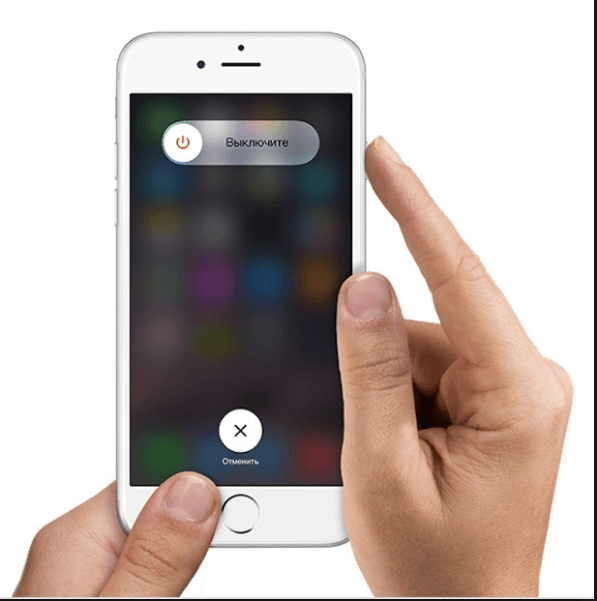 Перезагружаем устройство
Перезагружаем устройство
Сброс настроек
Самое радикальное решение, но действенное — выполнить сброс настроек устройства, при этом все изменения сбросятся до стандартных, а приложения, фотографии и другие медиафайлы останутся в памяти. Но на всякий случай перед началом операции создайте резервную копию через ITunes.
-
Открываем приложение «Настройки».
-
Переходим в раздел «Основные».
-
Переходим в раздел «Сброс».
-
Выбираем вариант «Сбросить все настройки».
-
Подтверждаем действие и дожидаемся окончания процесса.
Голосовая помощница Siri очень упрощает доступ к использованию многих функций и приложений. Она идеально подойдет для тех, кто в силу каких-то обстоятельств не может управлять устройством при помощи рук, так как все действия с помощью нее можно выполнять простыми голосовыми командами. В том случае, если Siri работает некорректно или выдает ошибку, воспользуйтесь одним из вышеперечисленных способов для устранения проблемы. Если ни один из них не помог, обратитесь в официальную службу поддержки Apple, где помощь в вашем уникальном случае окажет квалифицированный специалист.
Вызов помощника
Пользователи определенных устройств могут воспользоваться удобной опцией и больше не задумываться о самостоятельном выполнении действий.
Чтобы вызвать Сири на iPhone, достаточно воспользоваться простейшим методом:
- Возьмите смартфон в руки;
- Зажмите кнопку «Домой»;
- Дождитесь, пока не прозвучит короткий сигнал;
- Затем на экране появится сообщение от помощника и зазвучит запись.
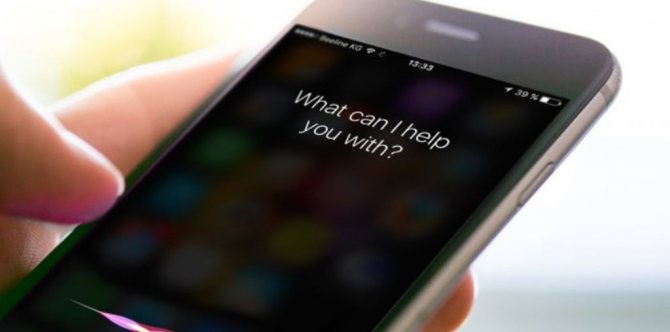
Кроме того, вы можете воспользоваться специальной фразой и активировать Сири голосом. Эта опция доступна всем, кто установил 9 обновление операционной системы.
Хотите узнать, как вызвать Сири на Айфон голосом? Вот что необходимо сделать:
- Взять в руки телефон;
- Сказать «Привет, Siri» ;
- Дождаться, пока не прозвучит сигнал и не появится специальное окно для общения.
Однако, если вы не активируете опцию, активировать искусственный интеллект голосом не получится. Для этого нужно знать, как включить Сири на Айфоне, продолжайте читать и вы узнаете как это сделать.